※当初のタイトルは「BingMapsScaleコンポーネントの改善」でしたが、本稿の内容はコンポーネントに関しては特定の地図サービスに依存しない計算なので「静止画地図表示範囲の緯度経度を計算する」に変更しました。後半の確認ではBingMapsを使います。
はじめに
次回はマルチポイントのタップに対応したコンポーネントの紹介、と書いていましたが、
以前の記事「PowerAppsでBingMapsを活用する時のお決まり計算をコンポーネントに」で作ったコンポーネント(ここではBingMapsScaleコンポーネントと呼びます)を使っていて、気になる点が出てきました。
- コンポーネント内のコントロールと同じコントロール名をアプリ内で使えない。
- コンポーネントを使う時、同時に地図の表示範囲を計算することが多い(データを絞り込むため)。
- コンポーネントのアウトプットを使うタイミングによっては、初期値が渡されてしまう。
次の記事で使う前に、このうちの1と2を改善しておこうと思います(3を無くす方法は思いついていない)。
前回からの差分しか書いていないので、最初から作るには以下の記事を参照してください。
まずは出来上がりから
前回の記事からの変更点です。
- コンポーネント名を「cmpBingMapsScale」に変更しました。
- 先述の1.の課題であるコントロール名の衝突を防ぐために、すべてのコントロールの後ろに「_cmpBMS」を付けました。
- 地図の表示範囲を出すために、カスタムプロパティの入力項目として Longitude、MapXPixels、MapYPixels(青い部分)、出力項目として
MapLatitudeFrom、MapLatitudeTo、MapLongitudeFrom、MapLongitudeTo(赤い部分)を追加しました。
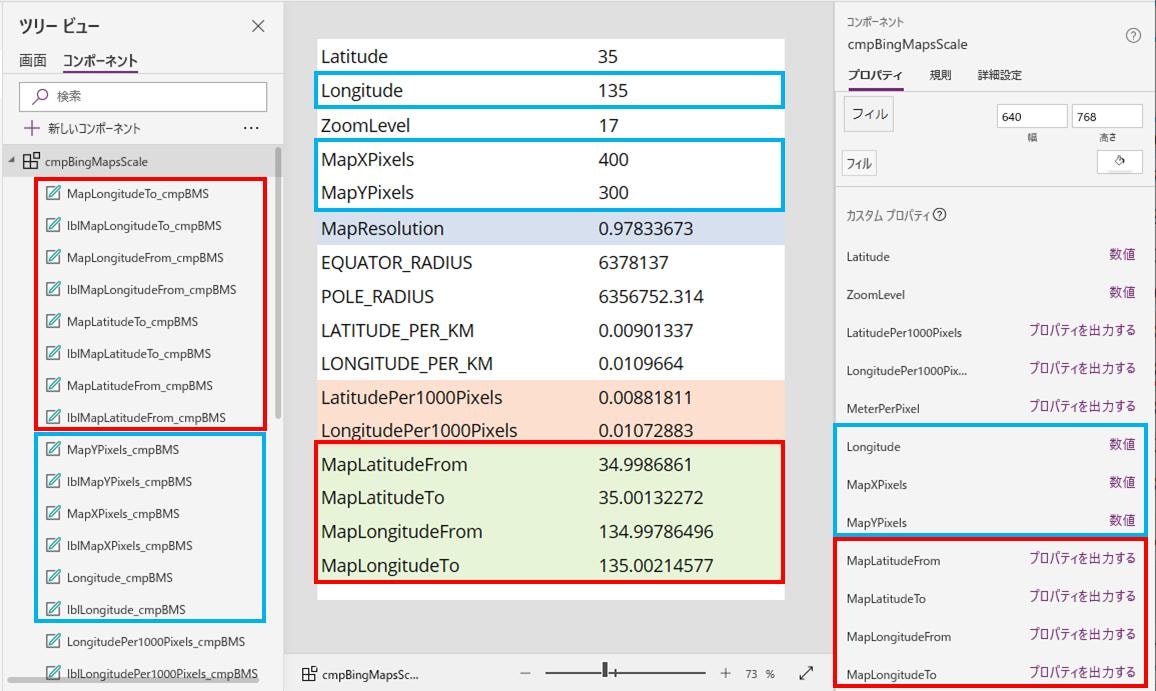
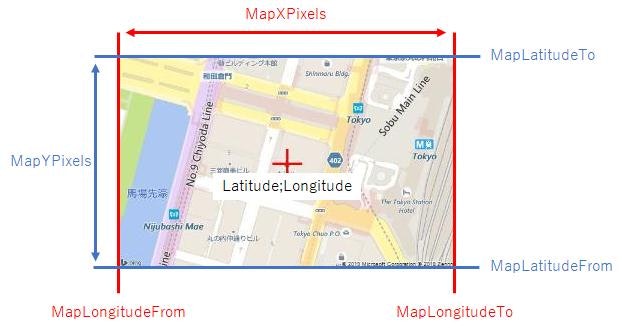
入力項目の設定
以下の3つのカスタムプロパティを設定します。
| 表示名 | 名前 | プロパティの型 | データ型 | コメント |
|---|---|---|---|---|
| Longitude | Longitude | 入力 | 数値 | 地図中央の経度。初期値は任意ですが仮に135とします |
| MapXPixels | MapXPixels | 入力 | 数値 | 地図の横幅をピクセルで設定します。初期値は仮に400とします |
| MapYPixels | MapYPixels | 入力 | 数値 | 地図の高さをピクセルで設定します。初期値は仮に300とします |
地図範囲の計算
地図範囲を示す緯度経度を計算するために、以下4つのラベルコントロールを追加し、それぞれのTextプロパティに式を設定します。
計算にあたっては、中央(0,0)に1ピクセル使われるため、地図のピクセル数が偶数の場合、マイナス部分のピクセル数を1減らすことにします。
例えば横幅400ピクセルだと、(-199 ~ 200)が範囲となります。
| ラベルコントロールの名前 | プロパティ名 | 設定値 | コメント |
|---|---|---|---|
| MapLatitudeFrom_cmpBMS | Text | cmpBingMapsScale.Latitude-LatitudePer1000Pixels_cmpBMS*(RoundUp(MapYPixels_cmpBMS/2,0)-1)/1000 | 地図の表示範囲の最小の緯度。地図の中心から、高さの半分に相当する度数を引きます。 |
| MapLatitudeTo_cmpBMS | Text | cmpBingMapsScale.Latitude+LatitudePer1000Pixels_cmpBMS*RoundDown(MapYPixels_cmpBMS/2,0)/1000 | 地図の表示範囲の最大の緯度。地図の中心から、高さの半分に相当する度数を足します。 |
| MapLongitudeFrom_cmpBMS | Text | cmpBingMapsScale.Longitude-LongitudePer1000Pixels_cmpBMS*(RoundUp(MapXPixels_cmpBMS/2,0)-1)/1000 | 地図の表示範囲の最小の経度。地図の中心から、横幅の半分に相当する度数を引きます。 |
| MapLongitudeTo_cmpBMS | Text | cmpBingMapsScale.Longitude+LongitudePer1000Pixels_cmpBMS*RoundDown(MapXPixels_cmpBMS/2,0)/1000 | 地図の表示範囲の最大の経度。地図の中心から、横幅の半分に相当する度数を足します。 |
出力項目の設定
以下の4つのカスタムプロパティを設定します。
| 表示名 | 名前 | プロパティの型 | データ型 | コメント |
|---|---|---|---|---|
| MapLatitudeFrom | MapLatitudeFrom | 出力 | 数値 | 地図の表示範囲の最小の緯度 |
| MapLatitudeTo | MapLatitudeTo | 出力 | 数値 | 地図の表示範囲の最大の緯度 |
| MapLongitudeFrom | MapLongitudeFrom | 出力 | 数値 | 地図の表示範囲の最小の経度 |
| MapLongitudeTo | MapLongitudeTo | 出力 | 数値 | 地図の表示範囲の最大の経度 |
それぞれのカスタムプロパティに、先程の計算結果を割り当てます。
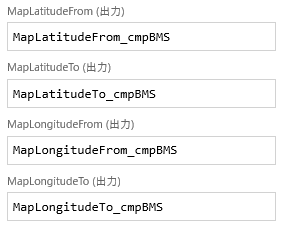
確認してみよう
確認のために、イメージコントロールを2つ準備し、1つには地図の中心となる緯度経度、もうひとつには地図の緯度経度範囲を指定して、内容を較べてみることにしましょう。表示位置は前記事と同じ東京駅近くの{35.68111701,139.76362492}にします。
それぞれのイメージコントロールのImageプロパティは、以下のような記述になると思います。
"https://dev.virtualearth.net/REST/v1/Imagery/Map/Road/35.68111701,139.76362492/17?mapSize=600,350&Key=YourAPIKey"
"https://dev.virtualearth.net/REST/v1/Imagery/Map/Road?zoomLevel=17&mapArea=" & cmpBingMapsScale_1.MapLatitudeFrom & "," & cmpBingMapsScale_1.MapLongitudeFrom & "," & cmpBingMapsScale_1.MapLatitudeTo & "," & cmpBingMapsScale_1.MapLongitudeTo & "&mapSize=600,350&Key=YourAPIKey"
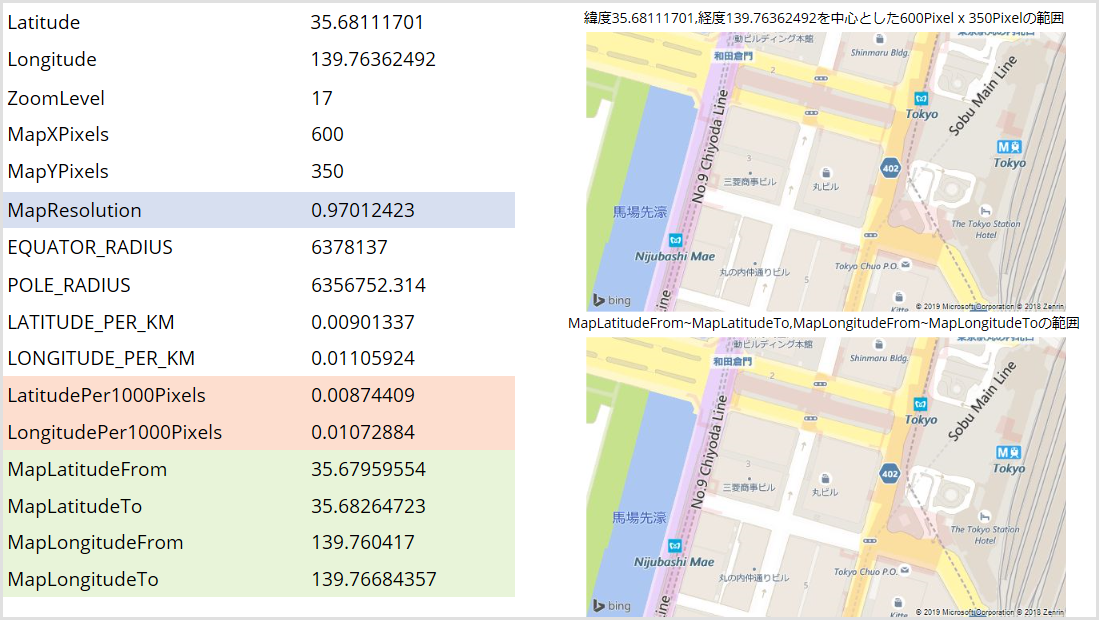
どうやら同じ範囲になっているようです。
(この部分、表示範囲を指定しているのだからZoomLevelが必要ないと思うのですが、外すと表示範囲が一回り大きくなります。4隅の緯度経度を確認する限りzoomLevelを付けた時の表示のほうが正しいので、付けたままにしています)
この範囲を使うことで、元のデータから地図に表示される範囲内にあるレコードを抽出することが出来るようになりました。
最後に
今回はちょっと寄り道して、コンポーネント改善の記事でした。
次回はいよいよタップに対応していきます。